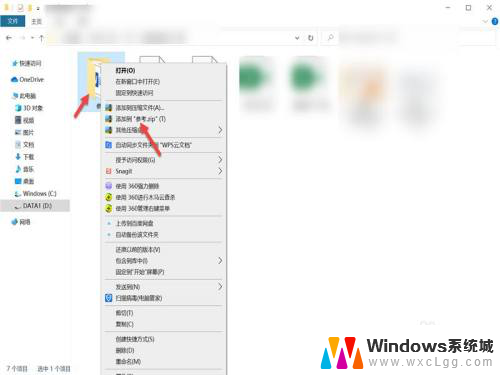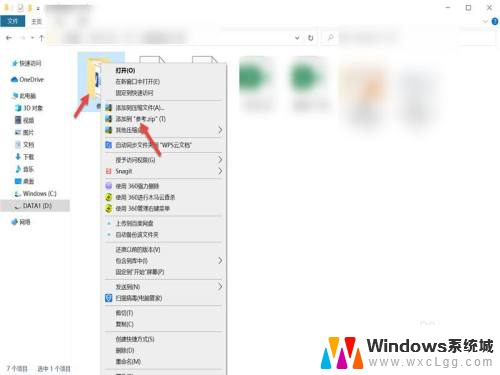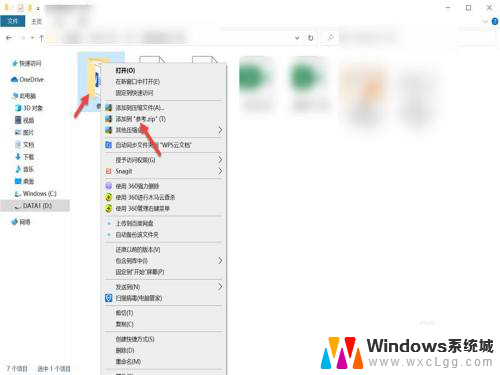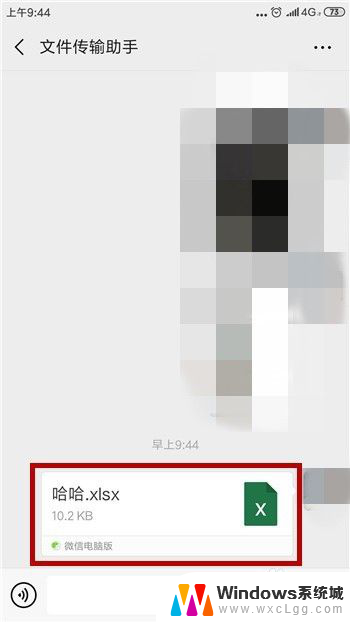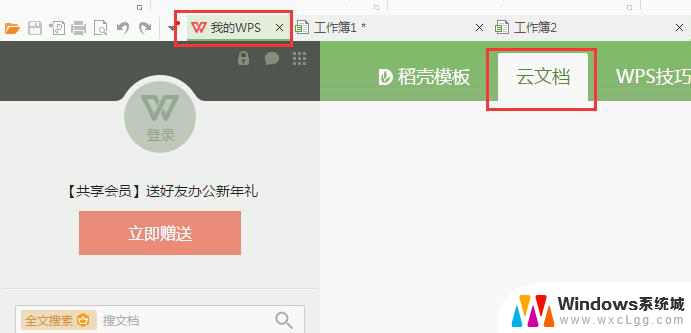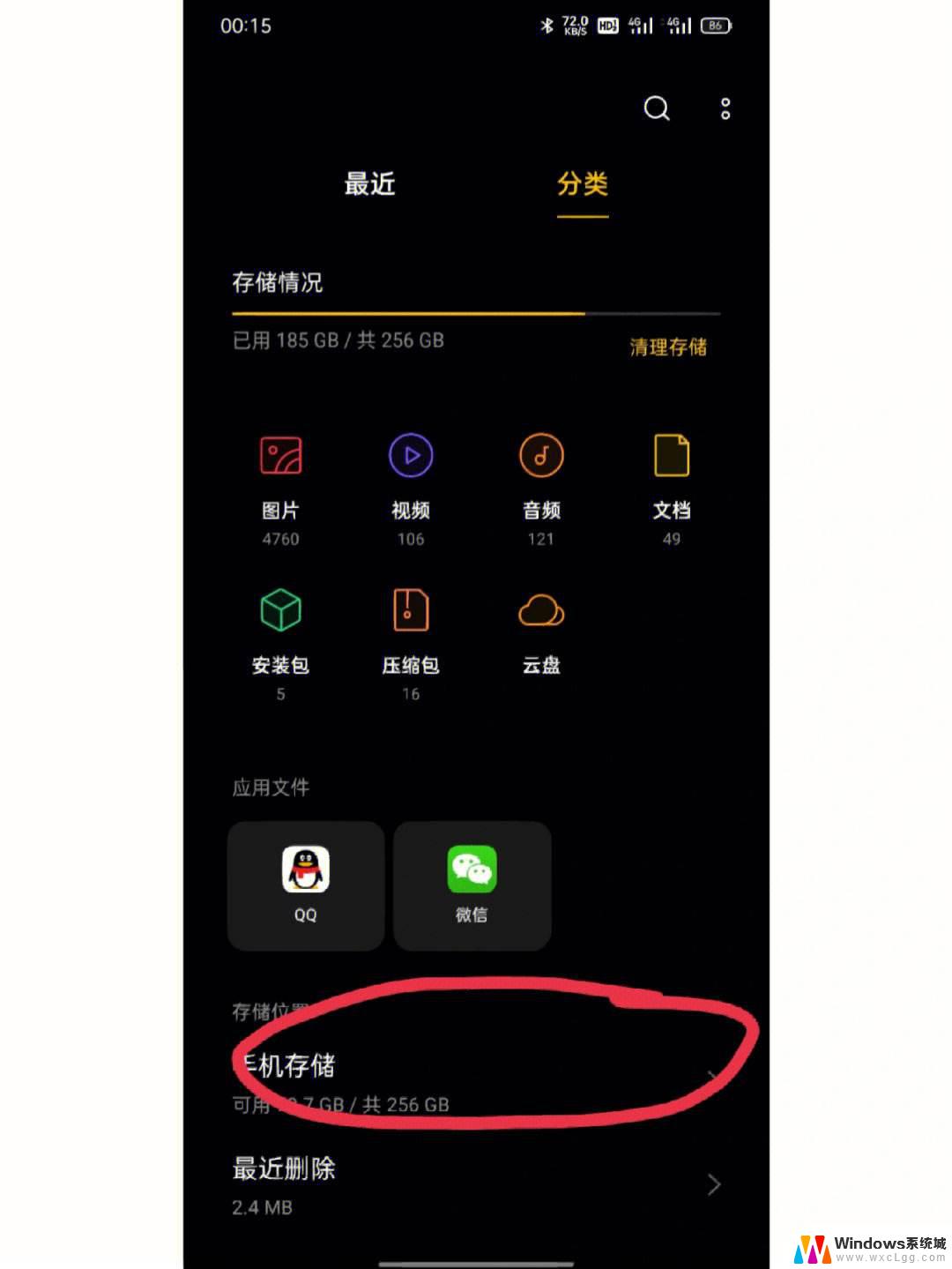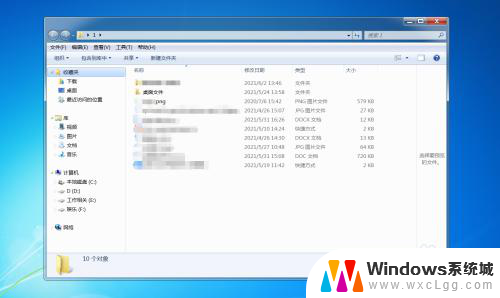电脑怎么发整个文件夹到手机 手机怎样传输整个文件夹
更新时间:2023-12-18 12:09:28作者:xtliu
随着科技的迅猛发展,电脑和手机已经成为我们日常生活中不可或缺的工具,在工作和娱乐中,我们经常需要将文件夹从电脑传输到手机上。对于一些不太熟悉技术操作的人来说,这可能是一个困扰。如何将整个文件夹从电脑发送到手机?手机又如何接收整个文件夹呢?本文将为大家介绍几种简便的方法,让您轻松实现文件夹的传输。
步骤如下:
1.在电脑上找到需要传输的文件夹,鼠标右键将其转换成压缩文件。

2.转换成功后,会生成一个同名字的zip压缩文件。
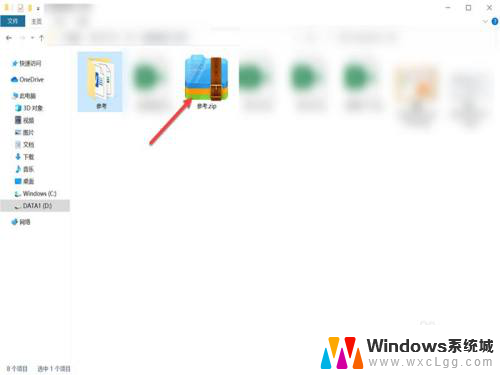
3.打开电脑上的QQ,找到我的Android手机。
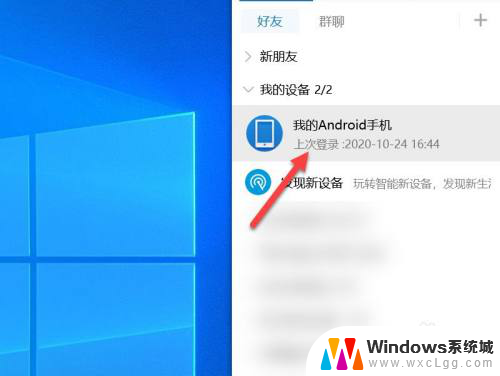
4.打开我的手机对话框后,点击文件夹图标。
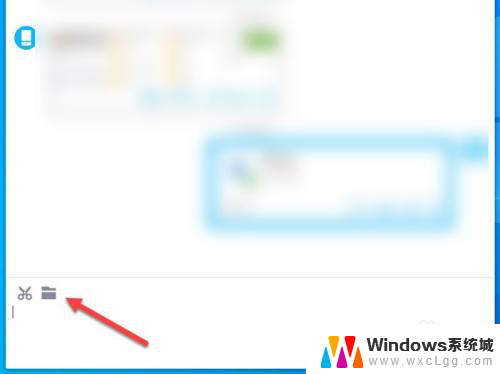
5.找到压缩过的文件,点击打开。
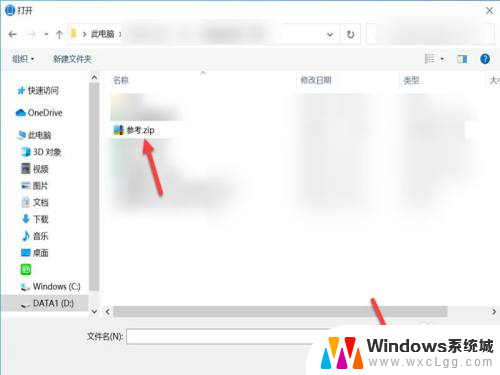
6.该文件就以压缩的形式整个传输到手机上了。
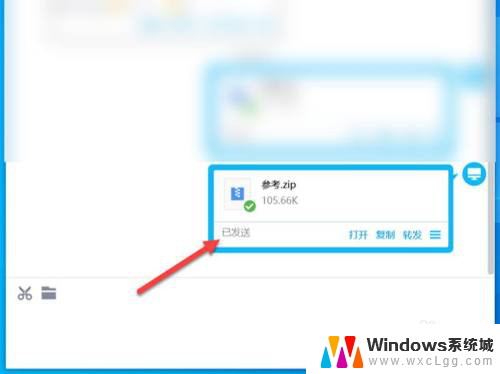
以上就是电脑如何将整个文件夹发送到手机的全部内容,如果您遇到这种情况,可以按照以上方法解决,希望能对大家有所帮助。